mysql是编程中比较热门的一个关系型数据库,现在版本已经更新到了8.X版本了,但是新版本更改了很多东西,不太适合新手一上来就用8.X,不是很友好,还是推荐用5.6或5.7版本的,下面教大家怎样安装5.7.19版本的mysql。
1.下载.msi文件。
1 | 永久链接:https://pan.baidu.com/s/1-x7ny6GayxyCYkz2pke26g |
2.安装。
如果你不更改路径,就直接双击上面下载的文件,一直下一步就ok了,如果你想更该路径,想放在特定的文件夹,那就在安装过程中,有custom选项,点击然后改为自己创建好的文件夹即可。
3.配置环境变量。
新增系统变量:
键名:mysql(自己定义)
值:C:\Program Files\MySQL\MySQL Server 5.7(即自己的mysql安装目录)
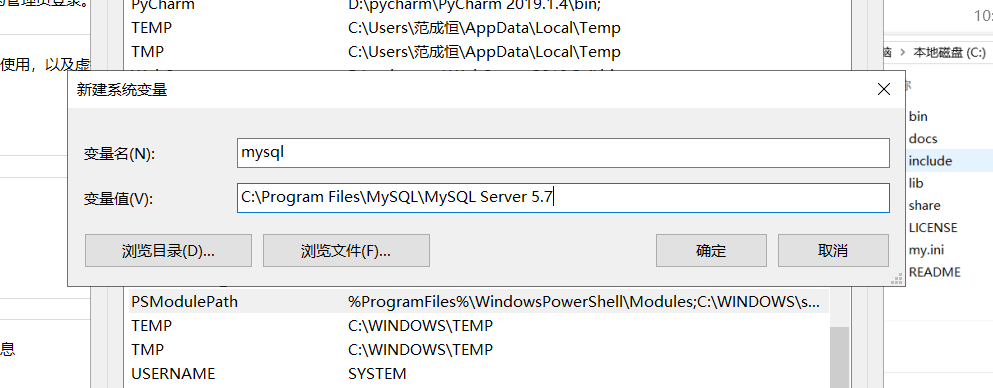
然后在Path中添加:%mysql%\bin,注意Path中不同值之间的“;”符号不能省略(mysql就是刚新增的键名)
4.配置my.ini文件。
因为这个版本不自动生成my.ini文件,经常有同学问根据百度某某的教程让修改my.ini文件,我的怎么没有呀,就是因为这个原因。
所以需要自己新建一个.
可以先新建一个my.txt文件,然后通过重命名修改文件后缀为.ini,以前的版本解压后或许会存在my-default.ini文件,但是5.7.19版本没有,因此要自己手动创建该文件.
文件的内容如下:(注意:文件夹之间用“/”而不是“\”,否则在下面的操作中可能会出错)
1 | [mysqld] |
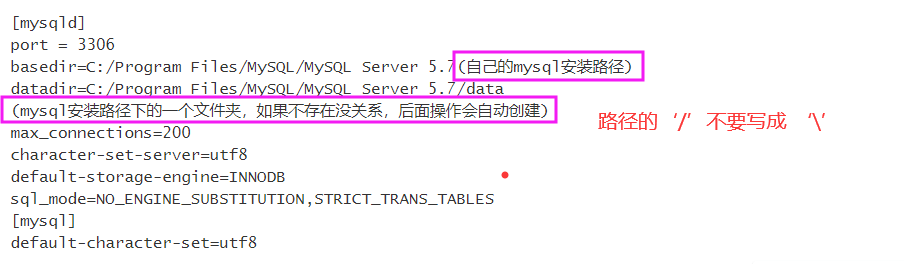
编辑好my.ini文件之后,将my.ini文件放到C:/Program Files/MySQL/MySQL Server 5.7目录下
5..以管理员身份打开cmd命令窗口,将目录切换到MySQL的安装目录的bin目录下。
以管理员方式打开cmd:
点击电脑左下角的搜索,输入‘cmd’,然后会出现命令提示符程序,然后鼠标放上面—->右键—->以管理员身份进入.
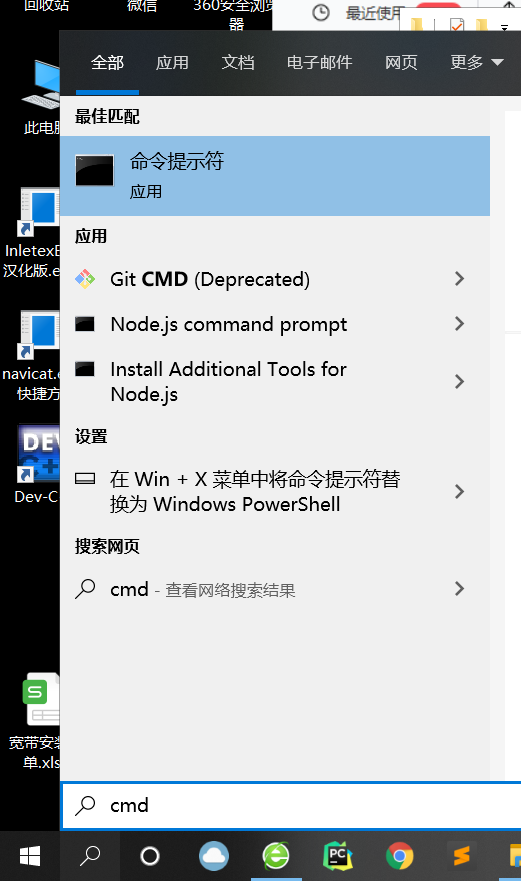
将目录切换到MySQL的安装目录的bin目录下:
打开cmd之后,输入:cd C:/Program Files/MySQL/MySQL Server 5.7/bin(如果不行将’/‘ 换成 ‘\‘ )
每次进入还要切换目录比较麻烦,另一种方式就不用每次都要进入bin目录了。
就是配置一下用户环境变量,将bin目录加到环境变量中即可,这样打开cmd,就可以直接进行操作了,不需要进行切换目录了.
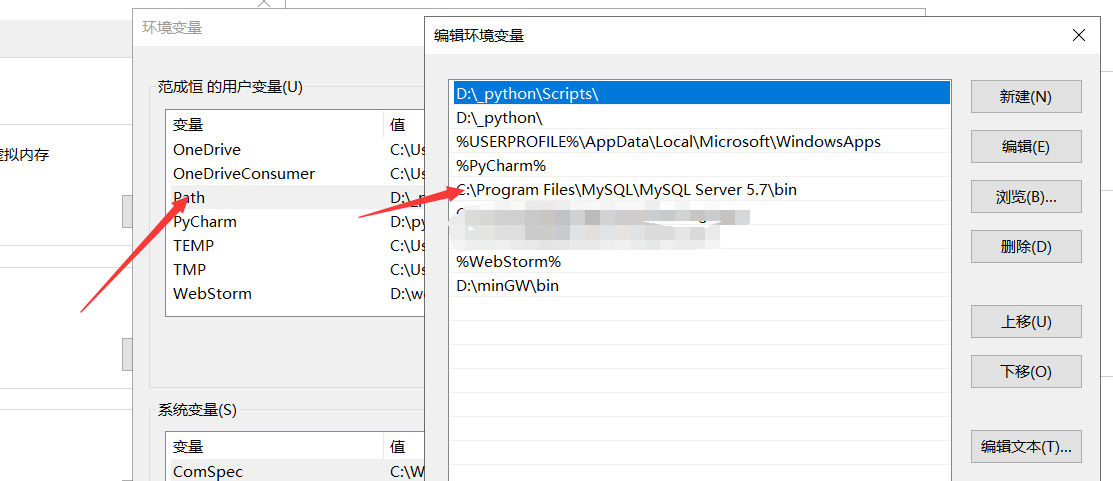
6.执行以下语句进行MySQL的安装。
1 | mysqld -install |
执行命令后提示:Service successfully installed. 表示安装成功
7.执行以下语句进行MySQL的初始化。
1 | mysqld --initialize-insecure --user=mysql |
执行命令后会在MySQL的安装目录下生成data目录并创建root用户。
8.执行以下命令以启动mysql服务。
1 | net start mysql |
执行后会有如下提示:
MySQL服务正在启动..
MySQL服务已经启动成功。
9.启动MySQL之后,root用户的密码为空,设置密码。
命令如下:
1 | mysql -u root -p password 新密码 |
需要输入旧密码时,由于旧密码为空,所以直接回车即可。
10.安装成功!!!大功告成!!!
最后,如果安装过程中出现任何解决不了的问题,下方留言哦。

